如何修復Windows系統映像備份錯誤(0x80070716)
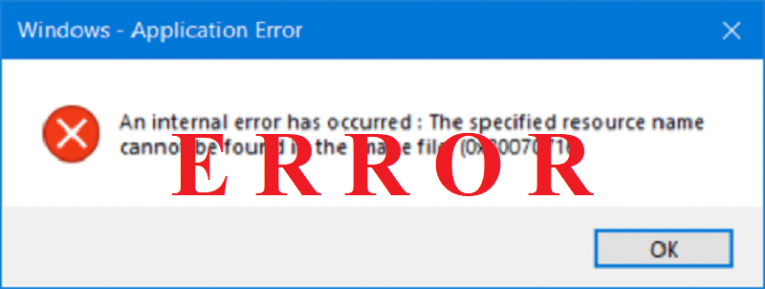
System Image Backup是一個非常有用的Windows工具,允許用戶備份其設備的快照供以後使用。該功能創建了用戶存儲在硬盤上的所有內容的副本 - 從文件和文件夾一直到Windows 10安裝,設置和程序。使用這種備份方法的一個巨大好處是它可以立即從頭開始將PC恢復到完全正常工作狀態。它使一切正確 - 一直到大量的個人設置,否則用戶需要再次手動重新配置以使所述機器像以前一樣工作。
值得注意的是,系統映像備份工具使用“卷影複製”技術。這使得可以在正在備份的文件打開且所討論的程序仍在運行時創建備份。
不幸的是, 從Windows 10版本1709及更高版本開始,Microsoft已暫停對System Image Backup功能的支持 。在撰寫本文時,大多數用戶仍然可以使用舊版工具創建備份,但建議用戶注意這意味著它可能隨時停止工作。它不會被支持或替換。
雖然備份用戶可能希望留意備份數據的備用方法,但有些用戶可能仍希望盡可能使用舊版工具。不幸的是,它容易出現稱為“錯誤0x80070716”的錯誤 。以下是處理該特定問題的方法:
Table of Contents
什麼錯誤0x90070716看起來像
錯誤消息如下:
“發生內部錯誤:在映像文件中找不到指定的資源名稱。 (0x90070716)。“
處理錯誤的方法1錯誤0x90070716 - 檢查Windows備份服務的狀態
- 使用“Win + R”組合鍵。這將打開“運行”對話框。
- 在字段中輸入“services.msc”並“輸入” 。這將打開Windows服務管理器。
- 打開Windows服務管理器後,您應該看到一個服務列表。查找Windows備份服務,然後選擇它以打開其“屬性” 。
- 尋找“啟動類型” 。如果設置為“已禁用”,請將其更改為“手動” 。
- 單擊“應用”和“確定”完成作業。
處理錯誤0x90070716的方法2 - 檢查Windows備份的註冊表設置
- 使用“Win + R”鍵打開“運行”對話框窗口。
- 輸入“regedit”,然後點擊Enter。這將打開註冊表編輯器 。
- 轉到此註冊表項: “HKEY_LOCAL_MACHINE \ SOFTWARE \ Microsoft \ Windows \ CurrentVersion \ WindowsBackup”
- 檢查名為“ValidConfig”和/或“ValidSystemImageBackup”的DWORD 。這些應位於右側面板中。
- 如果找到它們,請刪除它們或將它們的值都設置為“0” 。
- 單擊確定。
- 退出註冊表編輯器並重新啟動計算機以完成作業。





